本サイト内のコンテンツはNORILOGが独自に制作しています。メーカー等から商品提供を受けることもありますが、その場合は記事内に明記しております。コンテンツの内容や評価に関するランキングの決定には一切関与していません。メーカー等の指示による表示部分にはPRを表記します。記事内で紹介する商品を購入することで、当サイトに売り上げの一部が還元されることがあります。詳しくはサイト運営ポリシーをご覧ください。
iPhoneやMacをWi-Fiルーターに無線接続すると、「安全性の低いセキュリティ」と表示されていることありませんか?
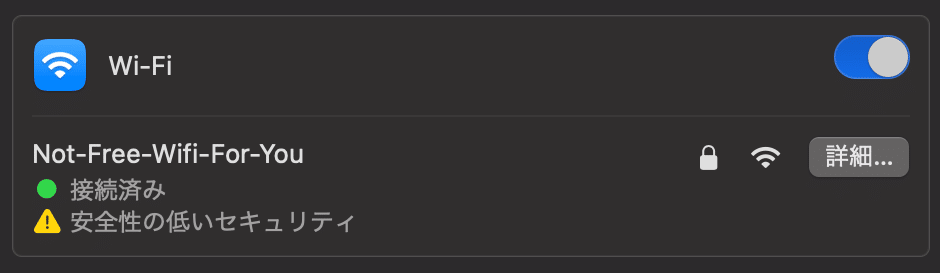
もしも自宅のWi-Fiなど、オフィスのWi-Fiなどに接続した場合このような警告が出た場合には注意が必要です。
Apple製品の他、カメラやドローンが好きです。趣味で2021年から登山やキャンプもはじめました。国交省全国包括許可承認取得済 三陸特/アマ無線4級/DJI CAMPスペシャリストを取得。運営者の詳しい情報はこちら
Wi-Fi接続時の「安全性の低いセキュリティ」警告が出る理由
インターネットに接続する際、安全性は非常に重要です。
時々、MacやiPhoneでWi-Fiに接続しようとすると、「安全性の低いセキュリティ」というメッセージが表示されることがあります。これは一体何を意味すると思いますか?
このメッセージは、簡単に言うと、「接続しているWi-Fiのセキュリティが十分に強くないかもしれない」という警告です。
Wi-Fiには様々なセキュリティ設定があり、これらの設定は私たちがインターネットを使う際の安全を守るために重要です。Appleのデバイスは、接続しているWi-Fiのセキュリティ設定が古い、または弱いと判断されると、この警告を表示します。
具体的には、Wi-Fiのセキュリティは「認証方式」と「暗号方式」という2つの要素で構成されています。古い認証方式や暗号方式は、ハッカーや悪意のある人たちによって簡単に破られる恐れがあり、それによって私たちのデータが危険にさらされる可能性があります。
最新のセキュリティ設定を使用することで、これらのリスクを減らすことができます。
 女性
女性
この警告が出るとき、それは「もっと安全な設定に変更することを考えてください」というAppleからのアドバイスのようなものです。
この警告を無視すると、データが盗まれるリスクが高まる可能性があるため、セキュリティ設定を見直して、必要に応じて改善することが大切です。
iOS 14 / iPadOS 14におけるWi-Fiセキュリティ警告の導入
普段利用しているとOSのアップデートでも気づくことは少ないと思いますが、この記事を読んでいる方は、自宅のWi-Fi環境・ネットワーク環境を改めて見直してみるいい機会かもしれません。
AppleデバイスでのWi-Fiセキュリティ警告の導入の経緯
Appleのこのアップデートの主な目的は、ユーザーにより安全なインターネット接続を提供することです。この警告システムによって、ユーザーは接続しているWi-Fiネットワークのセキュリティレベルを簡単に識別できるようになりました。
実際に出る警告と対応策は以下の2点です。
- 警告メッセージ: ユーザーがセキュリティが比較的弱い暗号化方式(例:WEPまたはWPA)を使用するWi-Fiネットワークに接続すると、「安全性の低いセキュリティ」というメッセージがデバイスに表示されます。このメッセージは、接続がハッキングやデータ漏洩のリスクにさらされている可能性があることを示しています。
- 推奨される対応策: Appleは、より安全な暗号化方式、特にWPA2 (AES) またはWPA3を使用することを推奨しています。これらの暗号化方式は、古い方式に比べてセキュリティが強化されており、ユーザーのデータを保護する上で効果的です。
iOSだけではなく、MacのOSでは、「安全性の低いセキュリティ」という警告がmacOS Big Surの導入以降、表示されるように変更されました。この変更は、iOS 14と同様にApple製品のセキュリティを強化するために導入されたものです。
このアップデートにより、Macユーザーは、接続しているWi-Fiネットワークのセキュリティが現代の基準に満たない場合に警告を受けるようになりました。これは、古い暗号化方式や認証方式を使用しているネットワークに接続した際に特に発生します。Appleは、このような警告を通じてユーザーにより安全なWi-Fi接続への変更を促しています。
Appleのデバイスで推奨されるAES暗号化の概要
Wi-Fiには「認証方式」と「暗号化方式」という2つの大切なセキュリティ機能があります。これらはWi-Fiを使うときの「鍵」と「南京錠」のようなもので、安全にインターネットを使うために必要です。Appleのデバイスでは、以下のような安全な方式が推奨されています。
推奨されるそれぞれの暗号化方式を簡単に解説。
- WPA2-PSK: Wi-Fi Protected Access 2 Pre-Shared Keyの略で、これは個人用Wi-Fiによく使われるセキュリティ方式です。強力な暗号化を使い、Wi-Fiのパスワードを通じて安全性を高めます。この方式ではAESという強力な暗号化技術も採用しています。AESはAdvanced Encryption Standardの略称で、Wi-Fiも認定しているほどの強力な暗号化を行うのが特徴です。
- WPA2 Personal: これもWPA2-PSKと似ていますが、個人向けに特化しています。家庭などの小規模なネットワークでよく利用されます。
- WPA2/WPA3 Personal: これはWPA2とWPA3の良い点を合わせた方式で、より新しく、より安全です。
- WPA3 Personal: 最新の暗号化方式で、最高レベルの安全性を提供します。WPA2よりも強化されたセキュリティを持っています。
 NORI
NORI
「安全性の低いセキュリティ」警告を無視した場合の危険性
 女性
女性
Wi-Fiに「安全性の低いセキュリティ」と表示された場合、それを無視するのは、鍵のかかっていない家に貴重品を置いておくようなものです。この警告を無視すると、以下のようなリスクがあります。
- 通信内容が盗み見される: Wi-Fiの暗号化が弱いと、外部の人がインターネット経由で送受信している情報を盗み見ることができます。これにはメールやチャットの内容、パスワードなどが含まれる可能性があります。
- Wi-Fiを無断で使われる: 弱いセキュリティでは、他人によるWi-Fiの不正使用(ただ乗り)が起こりやすくなります。これにより、インターネットの速度が遅くなったり、さらには悪意のある行動をされるリスクもあります。
- Wi-Fiルーターの乗っ取り: 最も深刻なリスクの一つが、Wi-Fiルーター自体が攻撃者に乗っ取られることです。これにより、ルーターが悪用され、あなたのデバイスが危険にさらされる可能性があります。
WPA3のセキュリティ規格が登場したのが2018年7月。2020年7月にはすべてのWi-Fi無線機器がWPA3をサポートすることが義務化されています。
結論として、Wi-Fiの「安全性の低いセキュリティ」という警告は真剣に受け止め、可能な限り安全な方式への切り替えを検討することが重要です。
 NORI
NORI
iOS等で「安全性の低いセキュリティ」の表示される認証方式一覧
参考までに無線の認証方式によって「安全性の低いセキュリティ」の表示が出るのか表にしてみました。
もしも赤い部分に該当している場合には、今後ルーターを新しく交換するなどを検討することをおすすめします。
| 無線の認証 | 無線の暗号化 | 「安全性の低いセキュリティ」の表示 |
|---|---|---|
| - | WEP64 | 表示される |
| - | WEP128 | 表示される |
| WPA-PSK | TKIP | 表示される |
| WPA-PSKWPA Personal | AES | 表示される |
| WPA/WPA2-mixed mode PSK WPA/WPA2 Personal | TKIP/AES mixed mode | 表示される(iOS 14以降) |
| WPA2-PSK WPA2 Personal | AES | 表示されない |
| WPA2/WPA3 Personal | AES | 表示されない |
| WPA3 Personal | AES | 表示されない |
推奨されるAES暗号化方式は?
安全な無線認証および暗号化方式は上記の表にある通り、以下の4つが推奨されています。
- WPA2-PSK
- WPA2 Personal,
- WPA2/WPA3 Personal
- WPA3 Personal
 NORI
NORI
警告を解決するためのステップ・バイ・ステップガイド
 女性
女性
もしも、Wi-Fiに接続した際に以下のような安全性の低いセキュリティ」警告が出た場合には回避方法がいくつかあります。
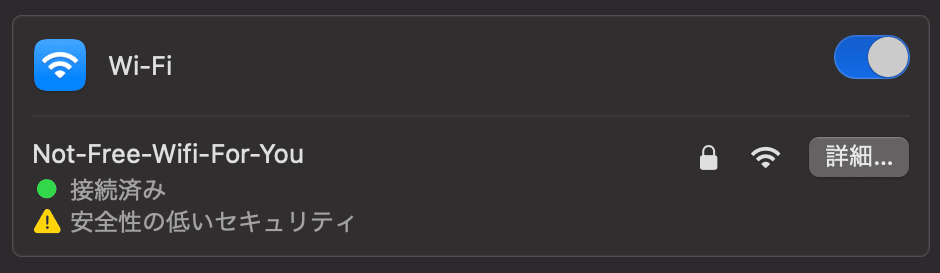
警告が出た場合の回避方法
回避できる方法はWi-Fiルーターの機能にもよるので、お使いのWi-Fiルーターがそもそも新しい通信方式に対応しているが、ファームウェアのアップデートで対応できるものなのか、新しくルーターを購入する必要があるのかを見極める必要があります。
- ファームウェアのアップデート
- Wi-Fiルーターの設定をWPA2 (AES)等に変更
- 新しいルーターにアップグレード
もしも現在ご利用のルーターが以下の暗号方式に対応している場合には、Wi-Fiルーターの設定画面から変更することで対応が可能です。
- WPA2-PSK
- WPA2 Personal,
- WPA2/WPA3 Personal
- WPA3 Personal
暗号方式設定変更方法の参考事例(TP-Link社 Wi-Fiルーター)
今回普段利用しているTP-Link Archer AX90(AX6600)を参考に設定変更方法を解説していきます。
TP-Link社のWi-Fiルーターの設定をWPA2 (AES)に変更する場合には、以下の方法で暗号化方式を変更することができます。
パソコンを利用して変更する場合
Wi-Fiに接続した状態でウェブブラウザ(Safari、Google Chrome、Internet Explorerなど)を開きます。ウィンドウ上部のアドレスバーに、次の192.168.0.1、192.168.1.1、またはhttp://tplinkwifi.netのいずれかを入力すると以下の画面が開きます。
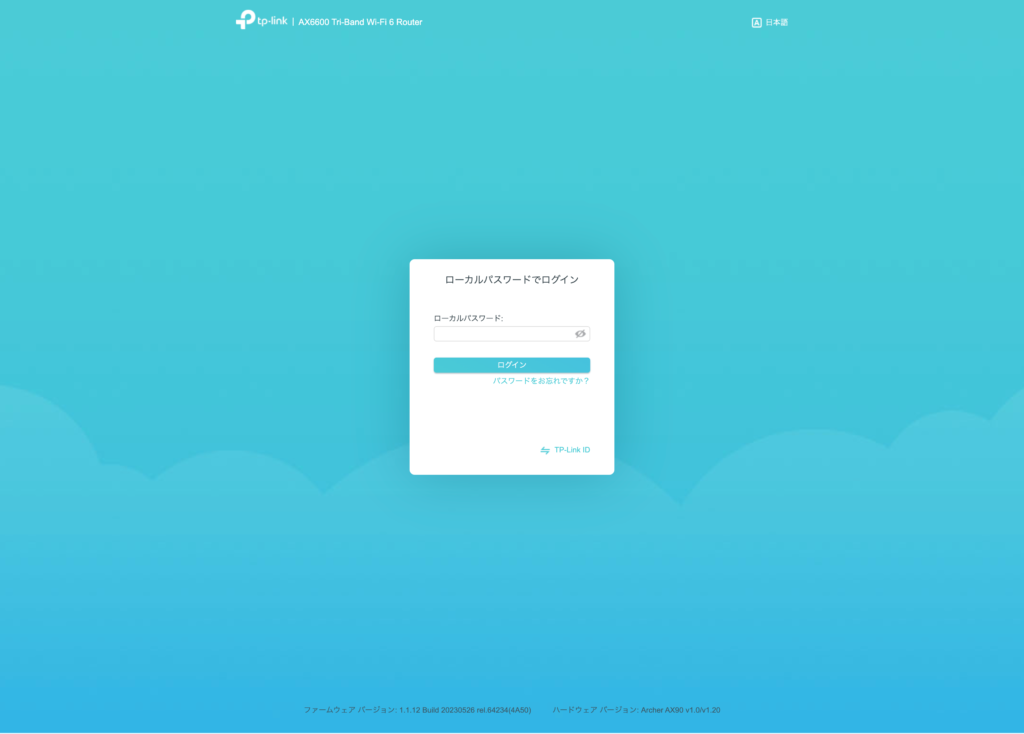
最初に設定したローカルパスワードを入れてログインすると、Wi-Fiルーターの管理画面に入ることができます。
あとはワイヤレスのメニュー内にあるワイヤレス設定からセキュリティをWPA3-Personal または WPA3-Personal+WPA2-PSKに変更して保存ボタンを押すだけでOKです。
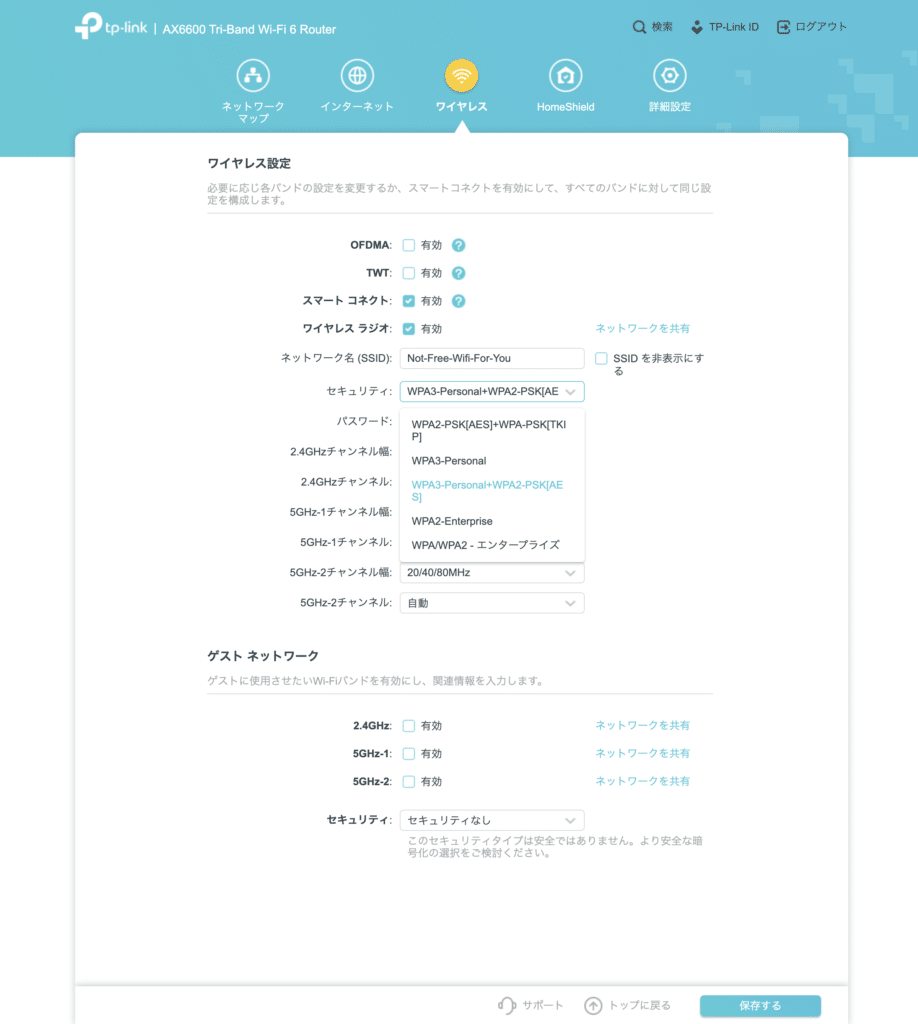
変更後はルーターを再起動して再度接続してみましょう。
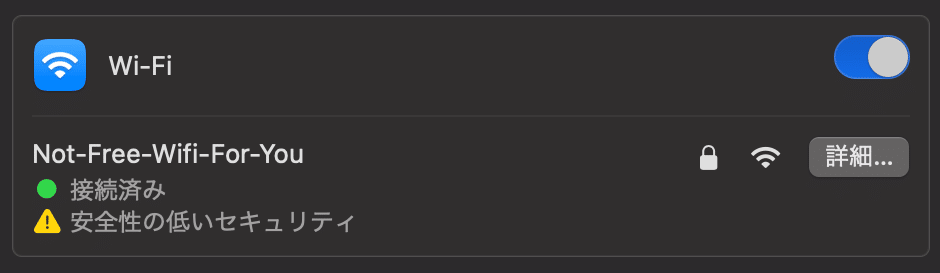
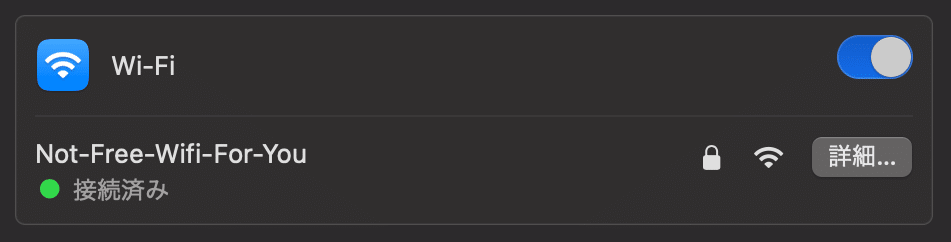
「安全性の低いセキュリティ」と表示されていなければ設定変更が完了しています。
スマートフォンのアプリを使って変更する場合
スマホをWi-Fiに繋ぎ、専用アプリを使って同じくルーターにログインします。
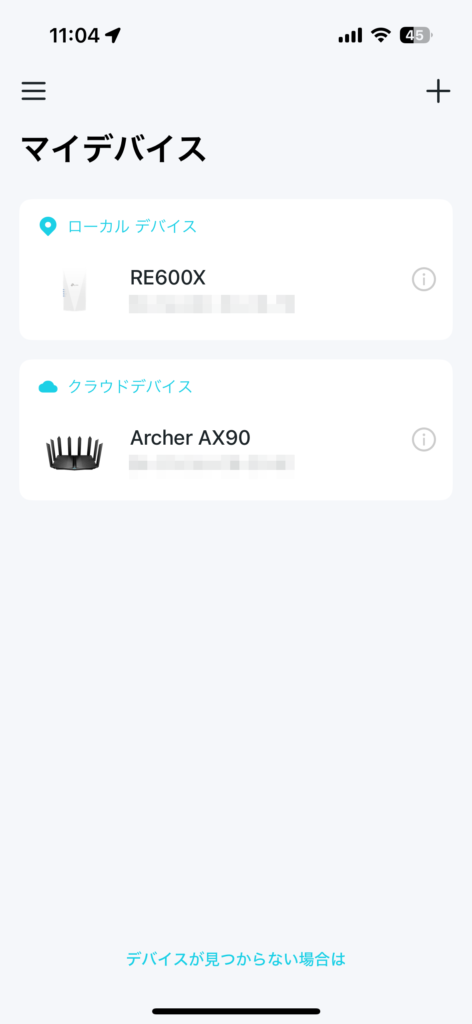
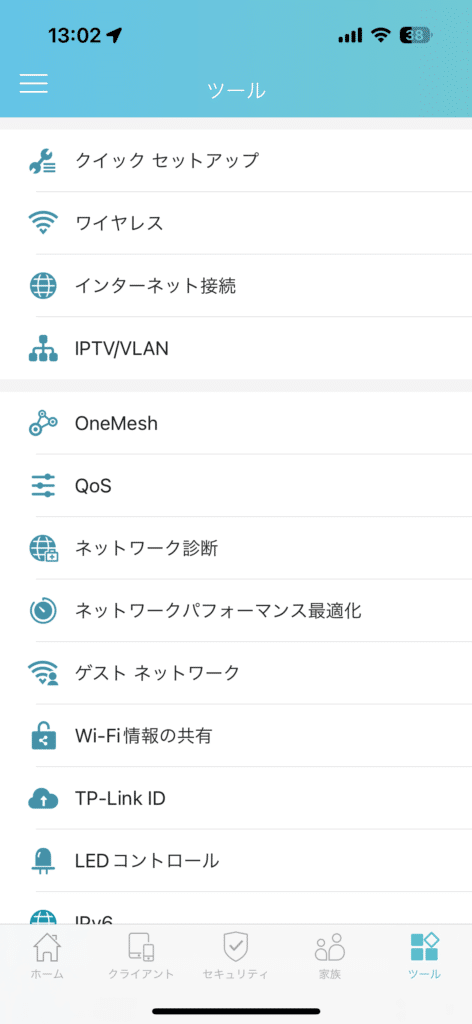
デバイス(Wi-Fiルーター)にログイン後、ツールのアイコンをタップした中にある「ワイヤレス」を選択。
セキュリティをタップして、WPA3-Personal+WPA2-PSKを選択。右上の保存ボタンをタップすることで設定は完了します。
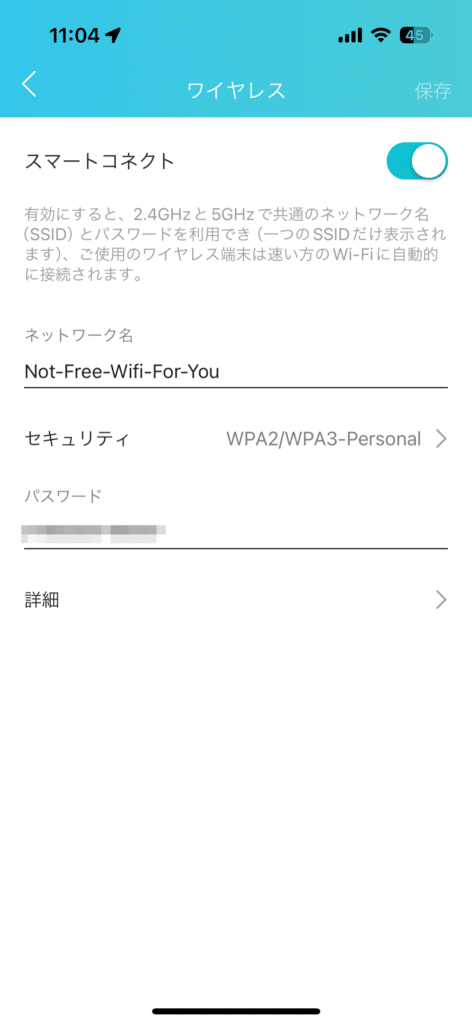
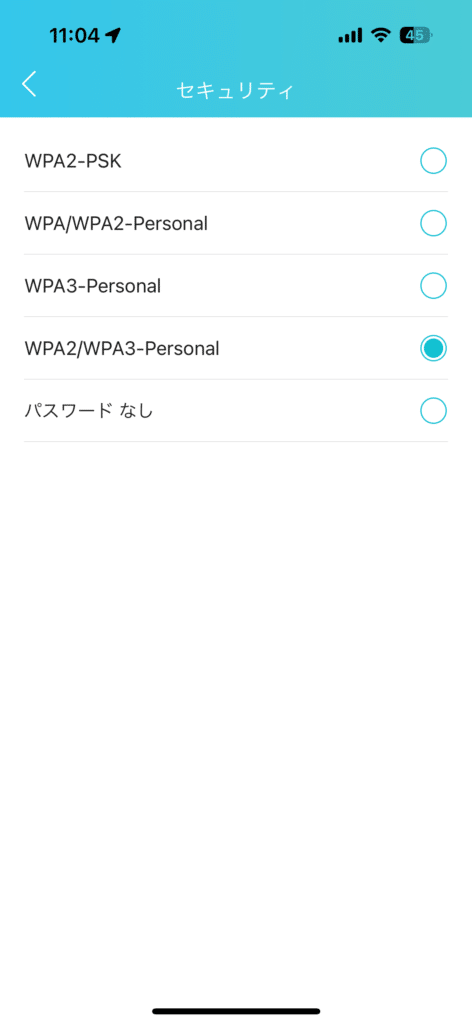
 NORI
NORI
もしも古いルーターを利用している場合
WPA3のセキュリティ規格が登場したのが2018年7月。2020年7月にはすべてのWi-Fi無線機器がWPA3をサポートすることが義務化されており、2020年7月以降に購入されたルーターであれば基本的にはWPA3に対応しているはずです。
ご自身の利用されているルーターのスペック等を確認してみてください。
新しいWi-Fiルーターを選ぶ際のヒント
もしもWPA3に対応しておらず、これから新しいWi-Fiルーターを選ぶ場合には、以下の点に注意して選ぶと間違いがありません。
個人的におすすめなのが、Wi-Fi5のあとに登場した新しいWi-Fi規格「Wi-Fi6」対応のルーターです。大きな特徴としてはWi-Fi5と比べて最大通信速度が約1.4倍も高速という点。オンラインゲームや4K動画のストリーミング再生などを快適に行えます。
- 端末の接続台数
- 部屋・家の大きさ
- 足回り回線のスピード(インターネットの契約)
- 利用するLANケーブル
Wi-Fi6の恩恵を最大限に引き出すためには上記のポイントを考慮する必要があります。大きな集合住宅のマンションなどの場合、ベストエフォートなので利用する時間帯によっては回線を全員でシェアすることになり、通信速度が落ちる可能性もあります。
戸建ての場合で光回線を引ける場合、Wi-Fi6にすることでの恩恵はかなり受けられます。
- これらの高性能を最大限に活用するには、Wi-Fi 6に対応したデバイスが必要です。
Wi-Fiの規格名
Wi-Fi6は下位互換性を持っています。もしも2023年9月に発売されたiPhone 15 Pro/15 Pro Maxを持っている方ではあれば、Wi-Fi 6Eに対応しているので、Wi-Fi6E対応Wi-Fiルーターを選ぶと通信速度も上がります。(iPhone 15は6E非対応)
また、Google Pixel 8/Google Pixel 8 Proを利用している方も、端末がWi-Fi 6E(802.11ax): 2.4 GHz + 5 GHz + 6 GHz、2×2+2×2 MIMO. Bluetooth® v5.3 対応およびデュアル アンテナ(信号品質と接続の強化)に対応しているため、Wi-Fi 6E対応のWi-Fiルーターがおすすめです。
| 世代 | 規格名 | 新名称 | 最大通信速度 | 周波数帯 |
|---|---|---|---|---|
| 新しい | IEEE 802.11ax | Wi-Fi 6E | 9.6Gbps | 2.4GHz/5GHz/6GHz |
| IEEE 802.11ax | Wi-Fi 6 | 9.6Gbps | 2.4GHz/5GHz | |
| IEEE 802.11ac | Wi-Fi 5 | 6.9Gbps | 5GHz | |
| IEEE 802.11n | Wi-Fi 4 | 600Mbps | 2.4GHz/5GHz | |
| IEEE 802.11g | – | 54Mbps | 2.4GHz | |
| IEEE 802.11a | – | 54Mbps | 5GHz | |
| IEEE 802.11b | – | 11Mbps | 2.4GHz | |
| 古い | IEEE 802.11 | – | 2Mbps | 2.4GHz |
Apple製品を使って日本で Wi-Fi 6E を利用するには、iOS 16.2 以降または macOS 13.2 以降が必要です。
Wi-Fi 6E対応のおすすめWi-Fiルーター
 女性
女性
Wi-Fi6とWi-Fi6Eの大きな違いは対応周波数です。 Wi-Fi6は2.4GHz/5GHzの2つの周波数に対応していましたが、Wi-Fi6Eは2.4GHz/5GHzに加えて6GHz(5.925GHz~7.125GHz)帯域の3つに対応しています。
現在各社からWi-Fi 6E対応のルーターが登場しています。もしも現在持っている端末がWi-Fi 6Eに対応している場合にはいかがおすすめです。
一人暮らしから4LDKくらいまでならこれでカバーができます。アンテナが4本内蔵されいて見た目もスッキリです。またスマートホームなどの機器を多く利用している場合にもおすすめです。
子供がいるご家庭でも、HomeShield保護者による制限を利用することで、ゲーム機器の通信時間などを制限することも可能です。
なんといっても通信状況なども手持ちのスマートフォンのアプリから確認できたりするのが便利です。
もしも一軒家や広いマンションなどにお住まいの場合には、最大200台まで接続が可能。2ユニットで500平方メートルの範囲迄Wi-Fi環境を構築できるこちらのWi-Fiルーターがおすすめ。おウチのサイズや形に関わらず、シームレスなWi-Fi環境を構築できます。
まとめ:「安全性の低いセキュリティ」って、実はすごく大切!
インターネットがない生活って考えられないくらい本当に便利ですよね!でも、その便利さの裏で、ちょっとした注意が必要なんです。
特に、私たちの大事な情報を守るためには、ちょっとした警告に耳を傾けることが大切です。例えば、MacやiPhoneで出てくる「安全性の低いセキュリティ」というメッセージ。これ、実はとっても重要なサインなんですよ。
このメッセージが出るってことは、「ちょっと待って!今つないでるWi-Fi、安全じゃないかもよ?」というAppleからの優しい警告。古いセキュリティ設定は、ちょっとした隙間風のように、知らないうちに危険を運んでくることがあるんです。だから、この警告を見たら、すぐにアクションを起こして、セキュリティをバージョンアップしましょう。
考えてみてください。Wi-Fiのセキュリティって、家の鍵みたいなもの。古い鍵だと、簡単に開けられちゃうかもしれません。でも、新しいしっかりした鍵に変えることで、安心して生活できますよね。それと同じで、Wi-Fiのセキュリティをアップデートすることは、私たちの大切なデータを守るための「安全な鍵」を手に入れることなんです。
 NORI
NORI









